A problémás probléma megoldásához egyszerűen távolítsa el a rosszindulatú alkalmazásokat
- Az eszköz megfelelő víruskeresővel történő átvizsgálása megszünteti a vírust.
- Az ütköző szoftverek elhagyása meglehetősen hatékonynak bizonyult a probléma megoldása során.
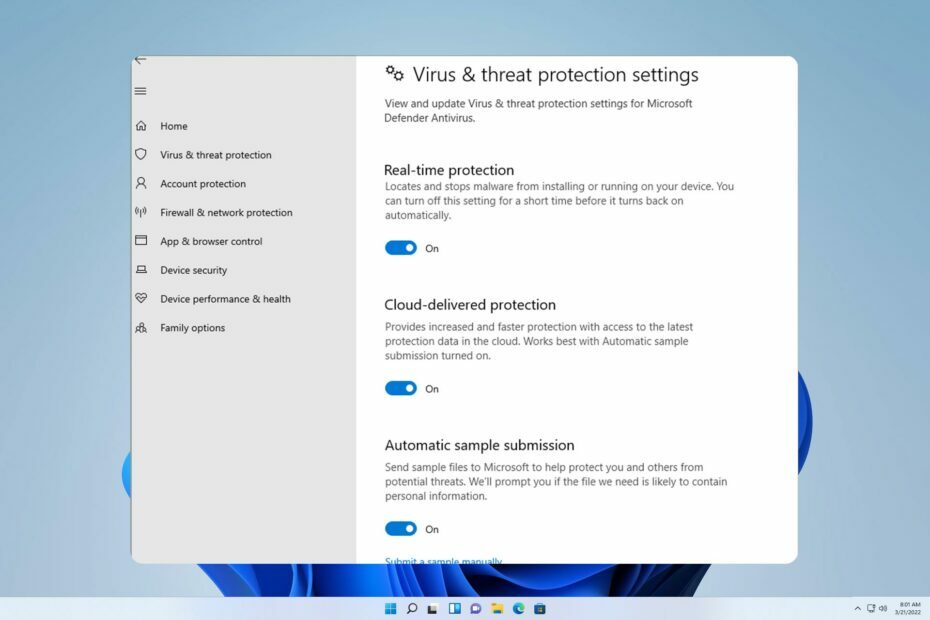
- Lopás elleni támogatás
- Webkamera védelem
- Intuitív beállítás és felhasználói felület
- Többplatformos támogatás
- Banki szintű titkosítás
- Alacsony rendszerkövetelmény
- Fejlett anti-malware védelem
A víruskereső programnak gyorsnak, hatékonynak és költséghatékonynak kell lennie, és ez mindet tartalmazza.
A MusaLLaT.exe fájl trójai vírusként van besorolva, rosszindulatú szoftverként, amely számos káros tevékenységet hajthat végre egy feltört számítógépen.
Ezek az aljas cselekmények a bizalmas adatok ellopásától egészen más típusú rosszindulatú programok telepítéséig terjedhetnek, sőt a célrendszerhez való jogosulatlan hozzáférés és a számítógépes bűnözők számára történő irányítás biztosítása is.
Korábbi útmutatónkban feltártuk hogyan lehet eltávolítani a filerepmalware-t. Jelenleg ismét hasonló helyzettel állunk szemben.
Mindazonáltal a probléma megoldása előtt feltétlenül fel kell ismerni annak kiváltó okát.
Mi az a Musallat.exe?
A MusaLLaT.exe fájlt ártalmas programként azonosították, amelyet a trójai kártevők gyakran használnak rosszindulatú tevékenységek végrehajtására.
Ha nem törli ezt a fájlt, számítógépét távoli hozzáférés és számos egyéb biztonsági fenyegetés fenyegetheti.
Hogyan tudok megszabadulni a musallat.exe fájltól?
1. Távolítsa el a rosszindulatú szoftvereket
- A kezdőképernyőn kattintson a ikonra Rajt ikonra, és válassza ki Beállítások.
- Most válassza ki Alkalmazások elemre és legközelebb válassza ki Alkalmazások és funkciók.
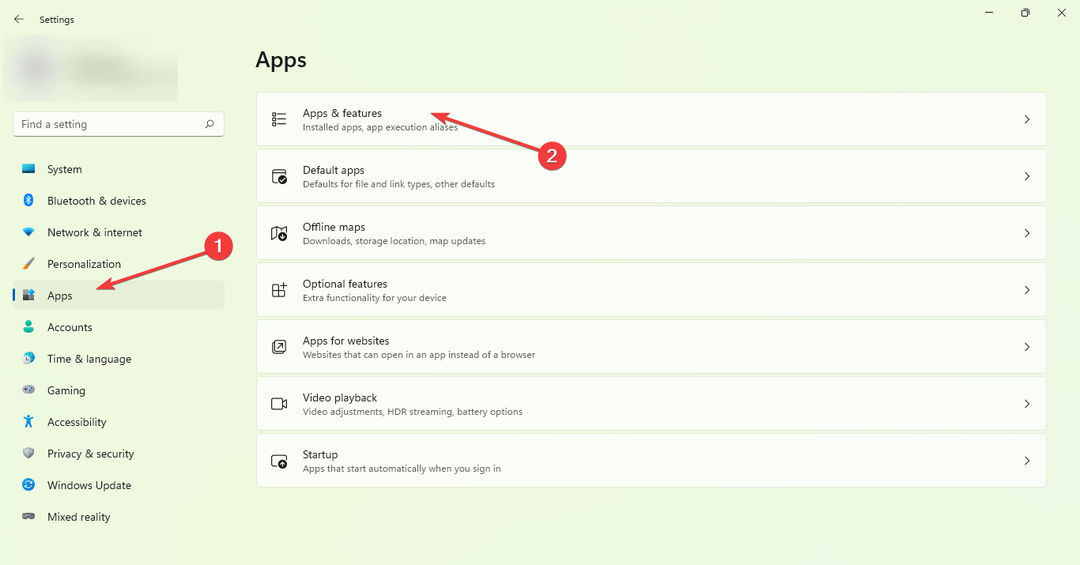
- Keresse meg a rosszindulatú alkalmazásokat az Alkalmazások listában a jobb szélen, kattintson a három pontra, majd Eltávolítás őket.
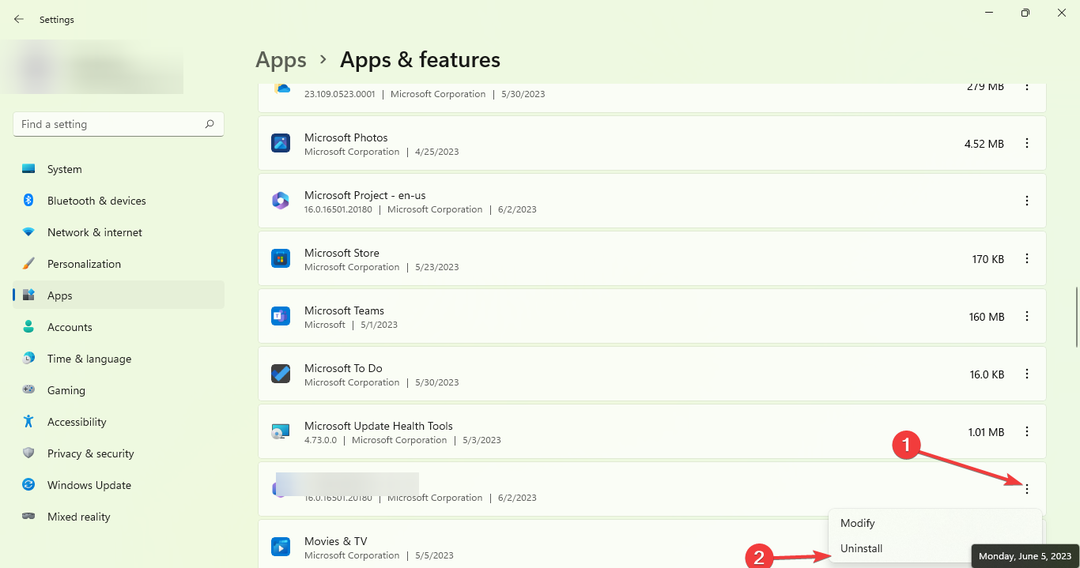
- Végül, újraindítás a rendszered.
2. Vizsgálja át számítógépét a Windows Defenderrel
- Válassza ki Rajt a kezdőképernyőn, és kattintson a gombra Beállítások.
- Most kattintson rá Adatvédelem és biztonság, majd válassza ki Windows biztonság.
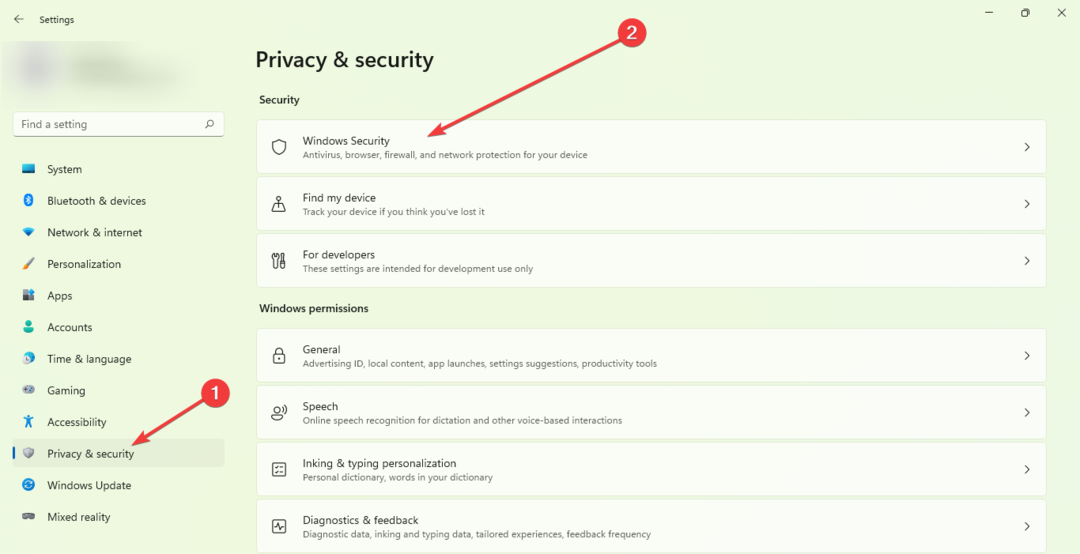
- Következő kattintás Vírus- és fenyegetésvédelem.

- Végül kattintson a gombra Gyors vizsgálat szkennelés végrehajtásához a számítógépen.
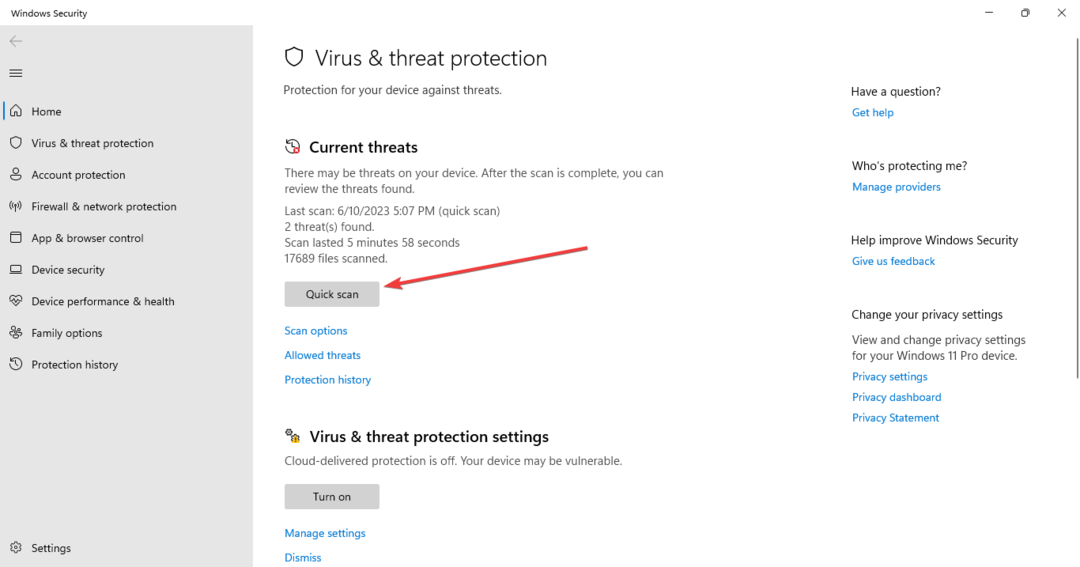
Bízunk benne, hogy átfogó kézikönyvünk nagy segítséget jelentett aggodalmai kezelésében. Nyilvánvaló, hogy ennek a problémának a kezelése nem olyan elsöprő, mint azt első pillantásra gondolnánk.
- Mi az au_.exe és hogyan lehet könnyen megszabadulni tőle?
- Mi az a Dw20.exe és hogyan tiltható le?
- VirTool: Win32/DefenderTamperingRestore: Hogyan távolítsuk el
Ha további bonyodalmakkal kell szembenéznie, javasoljuk, hogy tekintse át kiterjedt kézikönyvünket hogyan lehet megszabadulni a DismHost.exe fájltól. Ez az útmutató hasonló megoldásokat mutat be a probléma megoldására.
Nagyra értékeljük az üggyel kapcsolatos hozzájárulását, és kíváncsiak vagyunk az Ön álláspontjára. Nyugodtan hagyjon megjegyzést alább, és fejezze ki visszajelzését velünk.


